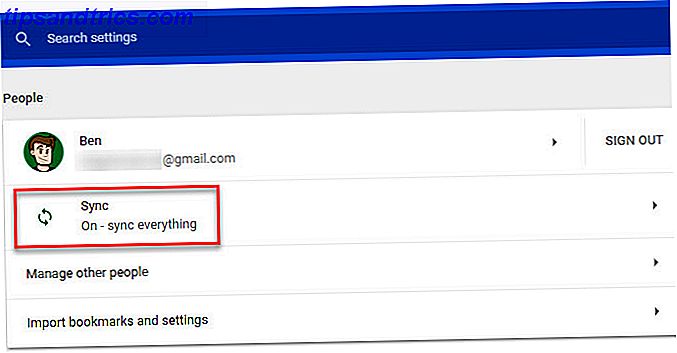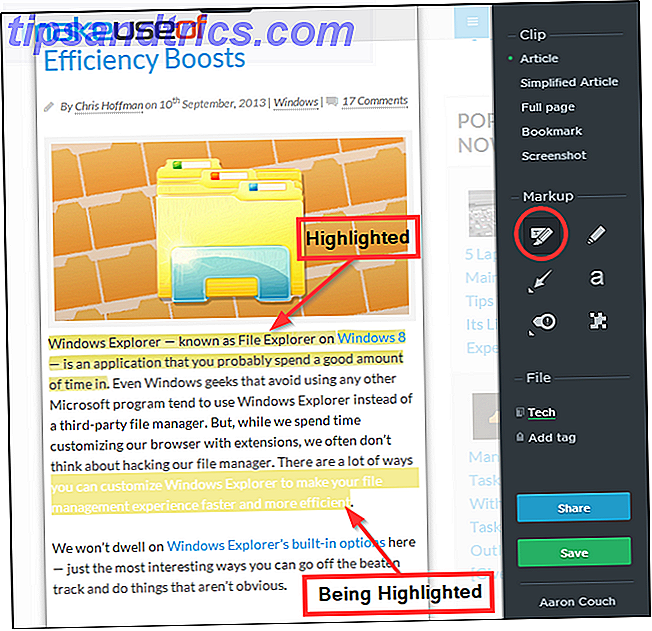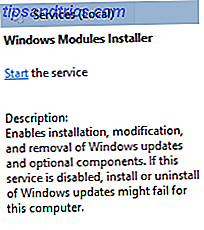Como un aspirante a diseñador, puedes trabajar con tipos de letra. Tal vez incluso enamorarse de algunos de ellos. También existe una buena posibilidad de que tenga buen ojo para cualquier tipo de uso de la tipografía en fotografías o cualquier otro medio. Sin embargo, podría fallar en la identificación de las fuentes utilizadas. 4 formas de identificar rápidamente sus fuentes de página web favoritas. 4 maneras de identificar rápidamente sus fuentes de página web favoritas. Hemos revisado algunas fuentes gratuitas de aspecto elegante, listas para usar en cualquiera de sus proyectos, pero muchas fuentes nuevas nacen de vez en cuando gracias a artistas con talento. Puedes ver ... Leer más a menos que seas un experto.
Pero no te preocupes Una característica poco conocida en Adobe CC puede intervenir y hacer el trabajo por usted.
Match Font está disponible en Adobe Photoshop CC 2015 y otras actualizaciones. Funciona con Adobe Typekit para ayudarlo a encontrar fuentes y replicarlas en su propio trabajo. Debe iniciar sesión en Adobe Typekit en línea con su nombre de usuario de Creative Cloud. Abra la imagen en Photoshop para comenzar.
Paso 1. Desde el menú, ve a Tipo> Coincidir fuente .
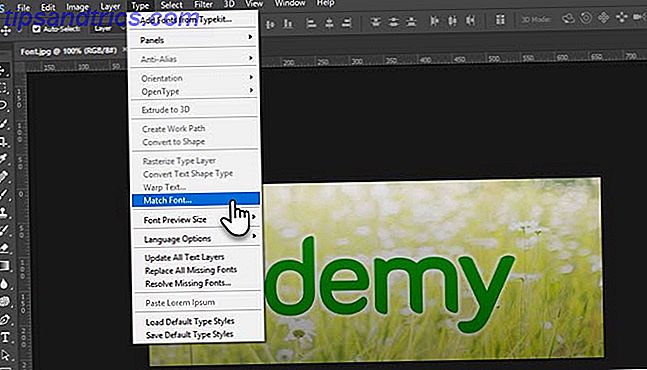
Paso 2. Una caja de captura se superpone sobre la fuente en el archivo de imagen. Cambie el tamaño del cuadro de captura lo más cerca posible del tipo de letra que desea identificar.

Photoshop sugiere las fuentes de las que están almacenadas en su computadora. Haga clic en la fuente para que esté activa, o haga clic en la estrella junto a la fuente para marcarla como favorita para usarla más adelante.

Paso 3. Ponga una marca de verificación en la pequeña caja que dice Mostrar fuentes disponibles para sincronizar desde Typekit . Photoshop muestra algunas coincidencias más para que elija y elija. Esto es de gran ayuda ya que Typekit tiene miles de fuentes de socios de fundición. Podría haber una fuente que coincida exactamente con la fuente que intenta identificar o que se asemeje mucho a ella.

Aquí está la página de solución de problemas si no puede ver las fuentes de Typekit. La aplicación de escritorio Creative Cloud debe ejecutarse en segundo plano en su computadora
Haga clic en el ícono de la nube para descargar y usar la fuente en sus propios diseños. La fuente se agrega a su propia biblioteca de fuentes.
Hay más de una forma de anclar una fuente utilizada, pero ahora la Herramienta de coincidencia en Photoshop es otra poderosa pala para excavar y obtener la fuente que aprecias. Puede que no siempre te dé el resultado perfecto, pero siempre vale la pena intentarlo.
¿Cuál es la fuente más hermosa que has encontrado? ¿Lo identificaste fácilmente?
Crédito de la imagen: Christopher Titze a través de Shutterstock.com